PPt中自定义动画之触发器的应用课件
- 格式:pptx
- 大小:3.05 MB
- 文档页数:9
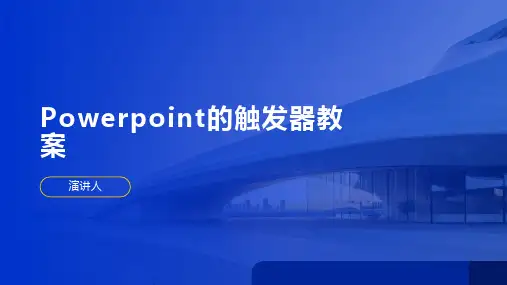
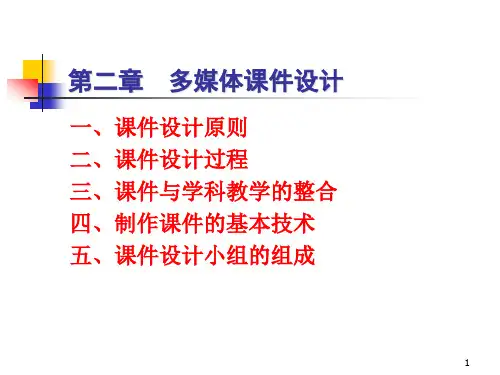
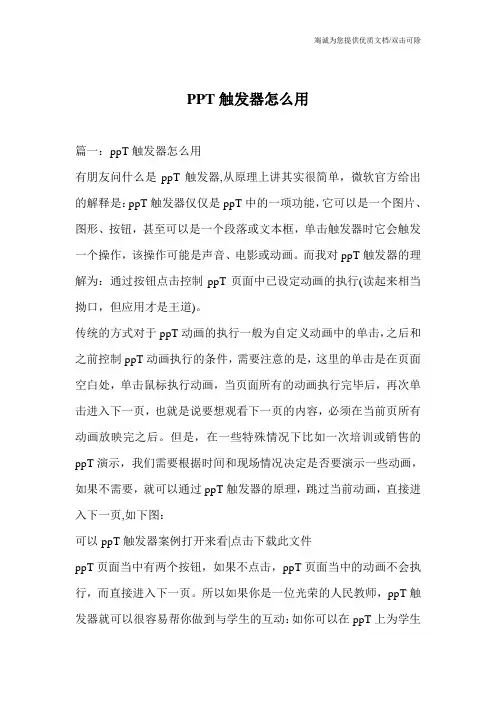
PPT触发器怎么用篇一:ppT触发器怎么用有朋友问什么是ppT触发器,从原理上讲其实很简单,微软官方给出的解释是:ppT触发器仅仅是ppT中的一项功能,它可以是一个图片、图形、按钮,甚至可以是一个段落或文本框,单击触发器时它会触发一个操作,该操作可能是声音、电影或动画。
而我对ppT触发器的理解为:通过按钮点击控制ppT页面中已设定动画的执行(读起来相当拗口,但应用才是王道)。
传统的方式对于ppT动画的执行一般为自定义动画中的单击,之后和之前控制ppT动画执行的条件,需要注意的是,这里的单击是在页面空白处,单击鼠标执行动画,当页面所有的动画执行完毕后,再次单击进入下一页,也就是说要想观看下一页的内容,必须在当前页所有动画放映完之后。
但是,在一些特殊情况下比如一次培训或销售的ppT演示,我们需要根据时间和现场情况决定是否要演示一些动画,如果不需要,就可以通过ppT触发器的原理,跳过当前动画,直接进入下一页,如下图:可以ppT触发器案例打开来看|点击下载此文件ppT页面当中有两个按钮,如果不点击,ppT页面当中的动画不会执行,而直接进入下一页。
所以如果你是一位光荣的人民教师,ppT触发器就可以很容易帮你做到与学生的互动:如你可以在ppT上为学生创建一组问题和答案,并将答案选项设置为可显示正确或错误答案的触发器。
例如,在如何制作ppT课堂讲解中,你可以邀请学生猜测有关提高ppT制作水平的信息:如:如何快速提高ppT制作水平,下面哪些是正确的?多看大师的ppT作品购买专业的ppT书籍购买专业的ppT模板经常光顾ppT教程网无论学生单击哪个答案,都会出现文本或图片,如您猜对了,或者播放声音,说明错误或正确答案。
ppT触发器可帮助您与学生进行双向互动,引发他们进行猜测、使他们感到愉快、激励他们进行思考和学习、总结错误等等。
而对于ppT触发器的应用设置非常简单,ppT20XX和ppT20XX版本的软件设置相同,选择已设置动画的元素,在自定义动画面板里进行如下设置:附一个ppT触发器的应用例子,各位可以打开试试看。

在wps演示中如何使用触发器功能在wps演示中,有个触发器的功能,不知道大家会不会使用,如果不会的话,下面就让店铺告诉大家在wps演示中如何使用触发器功能。
在wps演示中使用触发器功能的方法打开带有触发器的wps演示文稿。
执行“幻灯片放映”—“自定义动画”命令,打开“自定义动画”任务窗格,就可以看到触发器的存在,编辑窗口中出现的小手,在“自定义动画”任务窗格就更明显看到明显的文字“触发器:……”提示,都能使用户能清晰的认识到触发器的设置情况。
关闭“自定义动画”任务窗格,就无法在编辑窗口看见触发器设置情况。
在播放状态下,鼠标指向触发器,会出现小手标志,这点类似于超链接或动作设置。
单击触发器会触发相应的动画,未触发前设置动作的对象不会不出现,即那些标记为说明文字的部分隐藏,单击后出现,由于此触发器设置两个动作,第一次单击框和文字出现,第二次单击框和文字消失。
从这个实例可以看出使用触发器的目的是为了加强交互效果,使演示过程更容易掌控,通过触发器的点击,实现动态选择演示的内容的目的,可以改变演示进程,实现与观众的互动,使演示更加精彩。
作为触发的对象很广泛,可以是文字、图片、图形、数字、自选图形等对象,也可以是对象本身。
触发器一般可以分为动态触发器和静态触发器两种。
动态触发器是指被触发的对象处于运动状态,比如正在运动的对象,单击时触发相应的动画,在一些作为游戏的演示文稿,触发器设置很多都是用这种动态触发器,还有就是动画设置比较多的演示文稿里也常用到。
静态触发器是指被触发的对象处于静止状态,单击时触发相应的动画。
静态触发器也比较常用,在一些图片演示、练习题、文字演示等动画设置中,应用也十分广泛。
触发器下的对象顺序可以调节,选中其中动画序列,单击升序按钮或者降序按钮,就可以调节此动画出现的顺序,当对象处于触发器最上部时升序按钮无效,当对象处于触发器最下部时降序按钮无效。
触发器本身不能移动,移动的只能是触发下的动画本身,用户可以通过选中一些列动画拖动到某个触发器下。

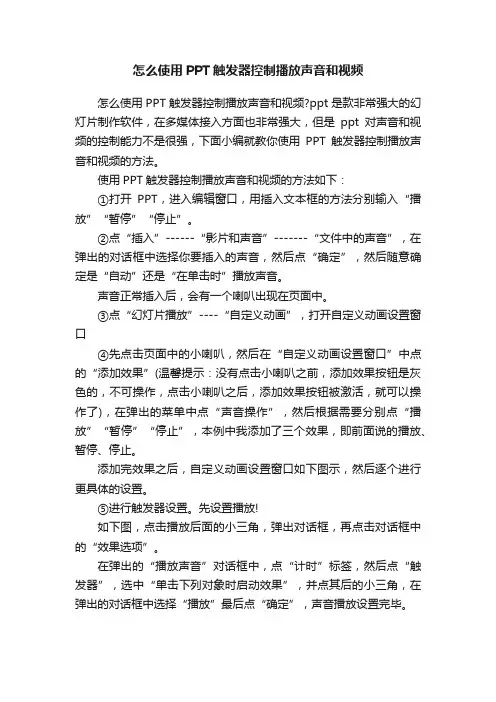
怎么使用PPT触发器控制播放声音和视频
怎么使用PPT触发器控制播放声音和视频?ppt是款非常强大的幻灯片制作软件,在多媒体接入方面也非常强大,但是ppt对声音和视频的控制能力不是很强,下面小编就教你使用PPT触发器控制播放声音和视频的方法。
使用PPT触发器控制播放声音和视频的方法如下:
①打开PPT,进入编辑窗口,用插入文本框的方法分别输入“播放”“暂停”“停止”。
②点“插入”------“影片和声音”-------“文件中的声音”,在弹出的对话框中选择你要插入的声音,然后点“确定”,然后随意确定是“自动”还是“在单击时”播放声音。
声音正常插入后,会有一个喇叭出现在页面中。
③点“幻灯片播放”----“自定义动画”,打开自定义动画设置窗口
④先点击页面中的小喇叭,然后在“自定义动画设置窗口”中点的“添加效果”(温馨提示:没有点击小喇叭之前,添加效果按钮是灰色的,不可操作,点击小喇叭之后,添加效果按钮被激活,就可以操作了),在弹出的菜单中点“声音操作”,然后根据需要分别点“播放”“暂停”“停止”,本例中我添加了三个效果,即前面说的播放、暂停、停止。
添加完效果之后,自定义动画设置窗口如下图示,然后逐个进行更具体的设置。
⑤进行触发器设置。
先设置播放!
如下图,点击播放后面的小三角,弹出对话框,再点击对话框中的“效果选项”。
在弹出的“播放声音”对话框中,点“计时”标签,然后点“触发器”,选中“单击下列对象时启动效果”,并点其后的小三角,在弹出的对话框中选择“播放”最后点“确定”,声音播放设置完毕。



英语论文之PowerPoint中触发器功能在英语课件中的应用随着多媒体的普及,越来越多的英语教师利用多媒体来辅助教学,为语言教学情景的创设、课堂教学的密度和容量的提高带来了很大的方便。
但是由于大部分教师的课件开发只能是基于powerpoint,而一般用PowerPoint制作的课件,每张幻灯片上的内容出现的顺序都是事先安排好的,如果需要中途变换放映顺序则很困难,这样就影响了课件的交互性。
如在英语教学中许多教师都会碰到Brainstorm这一教学环节,由于事先不知学生的发言内容的先后,许多教师只能在教学环节结束后一并展示教学内容。
类似这样的教学要求,我们就可以利用PowerPoint中的触发器功能来解决,它可以达到与Authorware几乎相同的效果。
例如,在做“What has changed in our life?”的Brainstorm 时,教师预设想最终得到以下效果:制作步骤如下:Step 1: 先按照上面效果做好线段和文字的输入(建议线段略加粗,以方便点击)。
Step 2: 把文本框 tourism, transport, food, education, entertainment, …,family, environment 全部设定自定义动画效果。
见图1图(1)图(2)Step 3 在自定义动画列表中双击“形状12:tourism”的动画效果列表,选“计时”对话框,单击“触发器”,然后选择“单击下列对象时启动效果”单选框,并在下拉框中选择“线段4”,如图2所示。
Step 4 依次选择其他形状13--19进行相同设置,最后得到效果如图3:PowerPoint中触发器功能在英语课件中的应用.doc237ad1927030c6062db1437c0a206e5e.doc (382.50 KB)。

触发器在PPT课件中的应用探析作者:蔡惟一来源:《成才之路》 2012年第22期摘要:开发和应用PPT 动画中的触发器的功能,对增强课件播放的可控性、交互性和趣味性有重要的作用。
关键词:PPT 课件;触发器;触发器应用用PowerPoint(简称PPT)制作的课件,已广泛应用于教学中。
为了增强视觉效果,在课件中设置各种动画效果已成为许多教师乐此不疲的一种制作手段。
但从实际情况看,PPT 课件中动画效果的应用还显得流于形式,只满足于有“动”的视觉效果,忽视了其播放控制的交互功能,使得课件呈“平铺直叙”式的线性播放。
如何丰富课件的表现形式和交互功能,提高课件的制作质量,是我们应当考虑的问题。
笔者认为,开发和应用PPT 动画中的触发器的功能,对增强课件播放的可控性、交互性和趣味性,不失为一种较好方法。
触发器是PowerPoint 软件“自定义动画”中提供的一个选项。
当我们为幻灯片上某一对象添加了动画并设置“计时”属性时,在打开的对话框中就能找到触发器选项。
触发器可以是文本、图片、图形、图表、艺术字、按钮等对象,甚至可以是一个段落或文本框。
形象化地说,触发器就是一个“开关”,实现对象之间一对一、一对多等多种形式的触发,并且可以多次重复使用,其在PPT 课件中的应用较为宽泛,对控制播放、实现交互有重要作用。
一、用触发器给幻灯片扩充容量文本是PPT 课件中的主要对象。
为了表述清楚,我们不得不把大量的文字分散到各张幻灯片上顺序播放,假如还要复述前面的文字内容,播放时则需要回退。
这样不仅使幻灯片显得冗余和播放不便,更重要的是不利于知识的比较和强化。
比如,我们要介绍三个概念,原来要用三张幻灯片分别表述,应用触发器后,就“化零为整”,在一张幻灯片上即可解决。
制作时,先建立6 个文本框分别输入各个概念名和概念叙述内容,并分别设置各个概念叙述文本“进入”和“退出”(也可直接用动画播放后“下次单击时隐藏”选项)的动画效果,然后分别设置各概念叙述文本对应的触发器(如“概念二叙述”以“概念二”为触发器)。
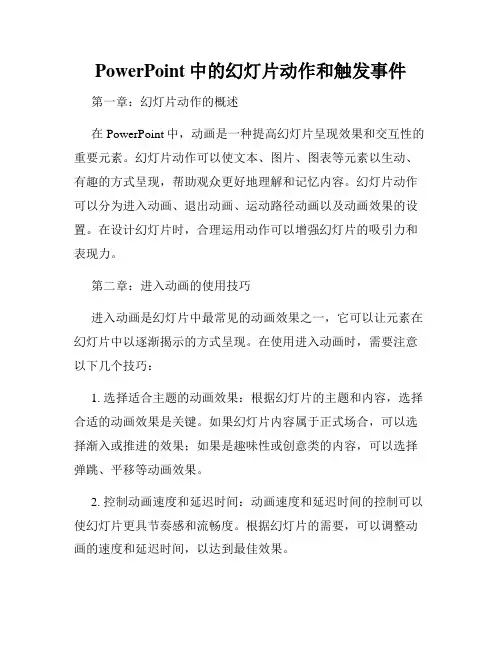
PowerPoint中的幻灯片动作和触发事件第一章:幻灯片动作的概述在PowerPoint中,动画是一种提高幻灯片呈现效果和交互性的重要元素。
幻灯片动作可以使文本、图片、图表等元素以生动、有趣的方式呈现,帮助观众更好地理解和记忆内容。
幻灯片动作可以分为进入动画、退出动画、运动路径动画以及动画效果的设置。
在设计幻灯片时,合理运用动作可以增强幻灯片的吸引力和表现力。
第二章:进入动画的使用技巧进入动画是幻灯片中最常见的动画效果之一,它可以让元素在幻灯片中以逐渐揭示的方式呈现。
在使用进入动画时,需要注意以下几个技巧:1. 选择适合主题的动画效果:根据幻灯片的主题和内容,选择合适的动画效果是关键。
如果幻灯片内容属于正式场合,可以选择渐入或推进的效果;如果是趣味性或创意类的内容,可以选择弹跳、平移等动画效果。
2. 控制动画速度和延迟时间:动画速度和延迟时间的控制可以使幻灯片更具节奏感和流畅度。
根据幻灯片的需要,可以调整动画的速度和延迟时间,以达到最佳效果。
3. 应用动画到单个元素或整个对象:PowerPoint中的动画可以应用到单个元素或整个对象。
通过选定需要应用动画的元素或对象,可以更加灵活地控制动画的呈现方式。
第三章:退出动画的运用退出动画是幻灯片上的元素在离开幻灯片时的动画效果。
合理使用退出动画可以使幻灯片的过渡更加平滑,并有效地引导观众的注意力。
以下是一些退出动画的运用技巧:1. 选择合适的退出动画效果:根据幻灯片的主题和需要,选择合适的退出动画效果。
常见的退出动画效果包括淡出、向上消失、向下滑动等,选择与进入动画形成呼应的效果能够提高幻灯片的整体美观度。
2. 设置退出动画的触发方式:在PowerPoint中,退出动画可以通过点击鼠标、按键触发,也可以设置自动触发。
通过设置触发方式,可以实现幻灯片元素的自动过渡,提供更加流畅的演示效果。
第四章:运动路径动画的效果设计在PowerPoint中,运动路径动画可以使元素沿着预定的路径移动,为幻灯片增添动感和视觉冲击力。
利用触发器和VBA功能制作互动型的幻灯片[提供最好的PPT模板,打造最好的PPT门户]教师在用演示文稿进行课堂教学时,常常在最后一段时间里,给学生留下几道习题,供学生们练习。
我们可以利用PowerPoint的动画触发器和VBA功能,制作出一些互动型的幻灯片,学生在练习时,演示文稿能自动判断答案是否正确。
一、触发器法我们利用动画触发器功能,来制作一道选择题的幻灯片(界面如图一)。
1、启动PowerPoint2002,打开相应的演示文稿,在其中适当位置处新建一空白幻灯片。
2、利用文本框,输入题干内容(参见图一)。
3、展开“幻灯片放映→动作按钮”下面的级联菜单,选中“动作按钮:自定义”选项(参见图二),然后在幻灯片中拖拉出一个按钮来。
注意:此时,系统会弹出一个“动作设置”对话框,单击其中的“确定”或“取消”按钮均可。
4、选中插入的按钮,右击鼠标,在随后弹出的快捷菜单中,选“添加文本”选项,在“动作按钮”上添加第一个备选答案字符(如“A、152克/摩尔”),并设置好字体、字号、字符颜色等。
5、调整好“动作按钮”的大小,并将其定位在幻灯片的合适位置上。
注意:其实,我们也可以用“文本框”来输入备选答案项。
此处之所以用“动作按钮”,是因为为了增强幻灯片的观感效果,别无其他意义。
6、选中上述“动作按钮”,在按住Ctrl键的同时,拖拉一下鼠标,将上述按钮快速复制1份(重复操作几次,再复制2份),并修改其中的字符为其它备选项答案(参见图一)。
7、插入文本框,并输入“正确、错误”及相关提示的字符(参见图一),并设置好字体、字号、字符颜色等。
8、选中上述第一个文本框(即包含“错误!有结晶水!”字符的,参见图一),执行“幻灯片放映→自定义动画”命令,展开“自定义动画”任务窗格(如图三),单击“添加动画”右侧的下拉按钮,在随后出现的下拉列表中,选“进入→飞入”选项;再按“方向”右侧的下拉按钮,在随后出现的列表中,选择“自左铡”选项,为选中的文本框添加动画。